Guide de l’utilisateur Final Cut Pro
- Bienvenue
-
- Nouveautés de Final Cut Pro 10.5.3
- Nouveautés de Final Cut Pro 10.5
- Nouveautés de Final Cut Pro 10.4.9
- Nouveautés de Final Cut Pro 10.4.7
- Nouveautés de Final Cut Pro 10.4.6
- Nouveautés de Final Cut Pro 10.4.4
- Nouveautés de Final Cut Pro 10.4.1
- Nouveautés de Final Cut Pro 10.4
- Nouveautés de Final Cut Pro 10.3
- Nouveautés de Final Cut Pro 10.2
- Nouveautés de Final Cut Pro 10.1.2
- Nouveautés de Final Cut Pro 10.1
- Nouveautés de Final Cut Pro 10.0.6
- Nouveautés de Final Cut Pro 10.0.3
- Nouveautés de Final Cut Pro 10.0.1
-
- Introduction à l’importation de données
- Première importation de données
- Organisation de fichiers au cours de l’importation
- Enregistrement dans Final Cut Pro
- Cartes mémoire et câbles
- Formats de média pris en charge
- Ajustement des réglages ProRes RAW de la caméra
- Importation de fichiers REDCODE RAW
- Importation de fichiers Canon Cinema RAW Light
-
-
- Introduction à la lecture
- Lecture de données
- Survol de données multimédias
- Lecture de données dans le visualiseur d’événement
- Comparaison entre deux images vidéo
- Lecture sur un écran externe
- Contrôle de la qualité de lecture
- Incrustations dans le visualiseur
- Rendu en arrière-plan
- Lecture de ralentis
-
-
- Introduction au montage
-
- Introduction à l’ajout de plans
- Glissement de plans vers la timeline
- Ajout de plans à votre projet
- Insertion de plans
- Connexion de plans
- Écrasement de plans
- Remplacement de plans
- Ajout d’images fixes
- Création d’images figées
- Ajout d’un seul plan vidéo ou audio
- Suppression de plans de projets
- Solo ou désactivation de plans
- Recherche d’un plan source d’un plan du projet
- Disposition des plans dans la timeline
-
- Zoom et défilement dans la timeline
- Modification de l’apparence d’un plan de la timeline
- Magnétisme d’éléments dans la timeline
- Navigation au sein de votre projet
- Navigation à l’aide du timecode
- Affichage du timecode source et le timecode du projet
- Affichage d’une présentation en liste de votre projet
- Correction de vidéo tremblante
-
- Introduction aux effets
-
- Introduction aux transitions
- Création de transitions
- Ajout de transitions
- Définition de la transition par défaut
- Suppression de transitions
- Ajustement des transitions dans la timeline
- Ajustement des transitions dans l’inspecteur et dans le visualiseur
- Fusion de coupes à l’aide de la transition Flux
- Ajustement des transitions avec plusieurs images
- Modification de transitions dans Motion
-
- Introduction aux effets intégrés
- Redimensionnement, déplacement et rotation de plans
- Réglage du cadrage à l’aide de la fonction Conformité intelligente
- Élagage des bords de l’image vidéo
- Recadrage de plans
- Panoramique et zoom de plans
- Inclinaison de la perspective d’un plan
- Manipulation d’effets intégrés
- Suppression d’effets intégrés
-
- Introduction aux effets de plan
- Ajout d’effets vidéo
- Ajout de l’effet vidéo par défaut
- Ajustement d’effets
- Modification de l’ordre des effets
- Copie d’effets entre les plans
- Enregistrement de préréglages dʼeffets vidéo
- Copie d’images clés
- Réduction du bruit vidéo
- Suppression ou désactivation d’effets
- Modification d’effets dans Motion
-
-
- Introduction aux sous-titres
- Flux de production des sous-titres
- Création de sous-titres
- Importation de sous-titres
- Affichage ou masquage de sous-titres
- Modification du texte d’un sous-titre
- Réglage et disposition des sous-titres
- Mise en forme du texte d’un sous-titre
- Création de sous-titres multilingues
- Conversion de sous-titres dans un autre format
- Exporter des sous-titres
-
- Introduction au montage multicam
- Flux de production de montage multicam
- Importation de données pour des montages multicam
- Ajout de noms aux caméras et d’angles
- Création de plans multicam
- Coupage et changement d’angles de caméra
- Synchronisation et réglage d’angles de caméra
- Montage de plans multicam
- Conseils pour le montage multicam
- Ajout de scénarios
- Utilisation de l’éditeur de précision
-
- Introduction à la resynchronisation de plans
- Modification de la vitesse d’un plan
- Création d’effets à vitesse variable
- Ajout de transitions de vitesse
- Inversion ou rembobinage des plans
- Création de ralentis instantanés
- Accélération d’un plan à l’aide de coupes sèches
- Création de segments de suspension
- Réinitialisation des modifications de vitesse
- Adaptation des tailles et fréquences d’images
- Utilisation de fichiers XML pour transférer des projets
-
- Introduction à la vidéo 360 degrés
- Importation de vidéo 360 degrés
- Réglages vidéo 360 degrés
- Création de projets 360 degrés
- Visionnage et navigation dans la vidéo 360 degrés
- Ajout de plans 360 degrés à des projets standard
- Ajout de l’effet Patch 360 degrés
- Ajout de l’effet Mini-planète
- Partage de plans et de projets 360 degrés
- Conseils pour la vidéo 360 degrés
-
- Introduction au partage de projets
- Partage avec des appareils Apple
- Partage sur le web
- Création de disques optiques et d’images disque
- Partager par e-mail
- Partage en lot
- Partage à l’aide de Compressor
- Création de destinations de partage
- Modification des métadonnées d’éléments partagés
- Affichage de l’état d’éléments partagés
-
- Introduction à la gestion des données
-
- Affichage des informations relatives à un plan
- Remplacement des métadonnées d’un plan
- Recherche de fichiers de média source
- Reconnexion de plans à des fichiers de média
- Consolidation de projets et de bibliothèques
- Sauvegarde de projets et de bibliothèques
- Création de fichiers optimisés et proxy
- Création d’un projet uniquement proxy
- Gestion des fichiers de rendu
- Affichage des tâches d’arrière-plan
- Création d’archives de caméra
- Glossaire
- Copyright

Commandes Éclairage dans Final Cut Pro
Réglez les commandes de la section Éclairage de la section Texte 3D de l’inspecteur de texte pour modifier l’éclairage du texte 3D.
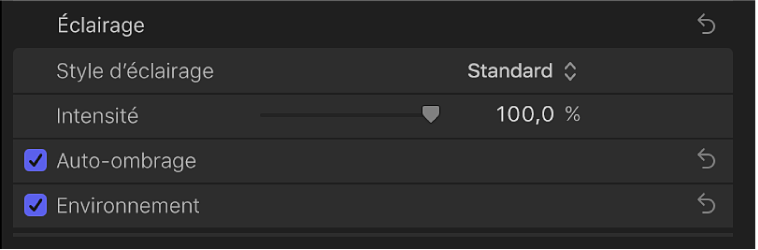
Commandes d’éclairage
Style d’éclairage : menu local permettant de choisir un style d’éclairage prédéfini pour le titre 3D sélectionné.
Désactivé : désactive les commandes d’éclairage du texte 3D. Choisissez cette option si vous souhaitez éclairer votre titre 3D en n’utilisant que l’éclairage d’environnement.
Remarque : vous pouvez également désactiver l’éclairage d’environnement. Consultez Modification de l’environnement d’éclairage de texte 3D dans Final Cut Pro.
Standard : éclaire l’objet texte depuis l’avant, la gauche et la droite.
Milieu centré : produit une lumière douce et mate éclairant l’objet texte depuis le centre.
Milieu gauche : produit une lumière douce et mate éclairant l’objet texte depuis la gauche.
Milieu droit : produit une lumière douce et mate éclairant l’objet texte depuis la droite.
Au-dessus : éclaire l’objet texte depuis le dessus.
Rétroéclairé : éclaire l’objet texte depuis l’arrière.
Remarque : par défaut, la lumière d’environnement éclaire quelque peu la face avant de l’objet texte. Pour créer un effet de rétroéclairage où la face avant de l’objet texte n’est pas du tout éclairée, décochez la case des commandes Environnement pour désactiver l’éclairage d’environnement. Consultez Modification de l’environnement d’éclairage de texte 3D dans Final Cut Pro.
Au-dessous : éclaire l’objet texte depuis le dessous.
Diagonale gauche : éclaire l’objet texte depuis le coin supérieur gauche.
Diagonale droite : éclaire l’objet texte depuis le coin supérieur droit.
Drame gauche supérieure : éclaire l’objet texte depuis le dessus et la gauche, sans éclairer du tout la droite ni le dessous.
Drame droit supérieur : éclaire l’objet texte depuis le dessus et la droite, sans éclairer du tout la gauche ni le dessous.
Intensité : curseur permettant de régler l’intensité de l’éclairage du titre 3D.
Auto-ombrage : groupe de commandes (disponibles lorsque vous cliquez sur le triangle d’affichage) permettant de déterminer si et comment les glyphes (caractères) de l’objet texte projettent des ombres sur les autres glyphes de ce dernier.
Si l’option Auto-ombrage est activée, deux commandes supplémentaires sont disponibles :
Opacité : curseur permettant de contrôler le degré de visibilité des ombres.
Adoucissement : curseur permettant de contrôler le degré de flou des ombres.
Commandes d’environnement
Environnement : case qui, lorsqu’elle est cochée, active un effet d’éclairage réfléchissant donnant l’impression que le texte 3D réfléchit l’éclairage d’un environnement. Cliquez sur le triangle d’affichage pour accéder à des commandes supplémentaires :
Type : menu local permettant de choisir l’un des environnements prédéfinis.
Intensité : curseur permettant de régler l’intensité de la lumière d’environnement.
Rotation : cadran permettant de contrôler l’angle sous lequel l’image d’environnement est réfléchie sur l’objet.
Contraste : curseur permettant d’augmenter ou de réduire le contraste de l’image d’environnement. Plus le contraste est élevé, plus les tons intermédiaires sont atténués et les tons clairs et sombres accentués, et inversement.
Saturation : curseur permettant de contrôler la visibilité des couleurs de l’image d’environnement. Plus la saturation est élevée, plus les couleurs sont visibles, et inversement.
Anisotrope : case qui crée des distorsions plus réalistes dans les reflets pour les calques de finition Spéculaire personnalisé ou Brossé. Bien que ce réglage améliore le réalisme, il peut néanmoins détériorer les performances.